文字是圖中很重要的組成部分,有時(shí)我們需要將文字根據(jù)圖形進(jìn)行旋轉(zhuǎn),旋轉(zhuǎn)后文字就可能出現(xiàn)不可讀的狀態(tài),如下圖所示。
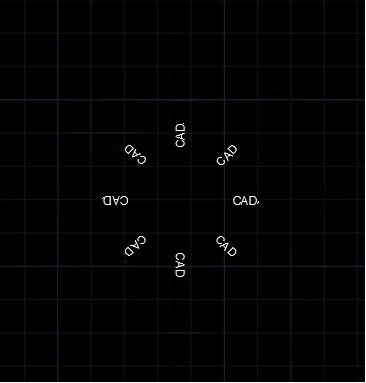
有些文字旋轉(zhuǎn)后,閱讀起來比較費(fèi)勁了,最終圖紙上最好還是保證所有文字都可讀。怎么在保留這些文字位置或角度的同時(shí)將他們旋轉(zhuǎn)成可讀狀態(tài)?
其實(shí)CAD的擴(kuò)展工具中里很早就提供這樣的工具:旋轉(zhuǎn)文字(Rotate Text),命令名:TORIENT,T是文字TEXT的第一個(gè)字母,ORIENT是方向,高版本不安裝擴(kuò)展工具也可以使用。下面就簡單介紹一下這個(gè)功能的用法。
執(zhí)行TORIENT命令后,命令行首先會提示讓選擇要旋轉(zhuǎn)的文字對象:Select TEXT, MTEXT, ATTDEF, or BLOCK inserts w/attributes...
從提示可以看出此命令可處理的文字包括單行文字、多行文字、屬性文字或者圖塊中的屬性值。
框選要旋轉(zhuǎn)的文字后按空格,命令行會出現(xiàn)如下提示:
New absolute rotation :(新絕對旋轉(zhuǎn)角度<盡量可讀>)
在出現(xiàn)上述提示的時(shí)候,可以直接輸入一個(gè)角度值。這個(gè)角度是沿X軸正向(方向由單位UNITS對話框控制)的旋轉(zhuǎn)角度,所有此命令可編輯的文字對象都將旋轉(zhuǎn)到此角度。如果我們選擇上面例圖中文字后,輸入角度0,旋轉(zhuǎn)結(jié)果如下圖所示。
這個(gè)處理感覺并不復(fù)雜,如果只是處理獨(dú)立的文字對象,將要旋轉(zhuǎn)的文字都選出來,直接在特性面板(CTRL+1)里輸入旋轉(zhuǎn)角度也行,只是過濾選擇文字稍微麻煩一點(diǎn)。
撤銷剛才的旋轉(zhuǎn)文字操作,返回旋轉(zhuǎn)之前的狀態(tài)。再執(zhí)行TORIENT命令并框選文字對象后按空格,出現(xiàn)New absolute rotation 提示時(shí)按回車或空格,執(zhí)行Most Readable(盡量可讀)選項(xiàng),文字將自動旋轉(zhuǎn),無需輸入角度,如下圖所示。
執(zhí)行“盡量可讀”選項(xiàng)后,程序?qū)袛辔淖值男D(zhuǎn)角度,如果判斷文字為不可讀狀態(tài),程序?qū)⑽淖诌M(jìn)行翻轉(zhuǎn)。
此程序可以處理圖塊中的屬性文字,但無法處理圖塊中的普通文字,如下圖所示。
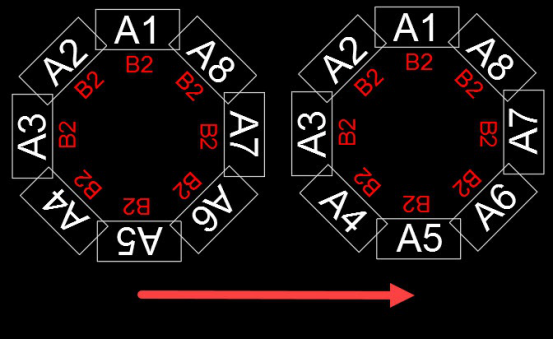
白色的圖塊中的屬性文字,紅色的是塊內(nèi)的普通文字,快內(nèi)的普通文字無法使用此功能進(jìn)行處理。所以在使用TORIENT命令旋轉(zhuǎn)文字前,先要確認(rèn)一下這些問題能不能用此功能進(jìn)行旋轉(zhuǎn)。
推薦閱讀:CAD中計(jì)算出圖形的周長和面積
推薦閱讀:CAD培訓(xùn)
·數(shù)字化轉(zhuǎn)型正當(dāng)時(shí)!中望+博超全國產(chǎn)電力行業(yè)解決方案助力行業(yè)創(chuàng)新發(fā)展2025-03-27
·中望隆迪落戶上海,開啟中國工業(yè)軟件產(chǎn)業(yè)升級新征程2025-03-25
·中望軟件2025經(jīng)銷商大會圓滿召開,共繪工軟生態(tài)新藍(lán)圖2025-03-17
·中望CAx一體化技術(shù)研討會:助力四川工業(yè),加速數(shù)字化轉(zhuǎn)型2024-09-20
·中望與江蘇省院達(dá)成戰(zhàn)略合作:以國產(chǎn)化方案助力建筑設(shè)計(jì)行業(yè)數(shù)字化升級2024-09-20
·中望在寧波舉辦CAx一體化技術(shù)研討會,助推浙江工業(yè)可持續(xù)創(chuàng)新2024-08-23
·聚焦區(qū)域發(fā)展獨(dú)特性,中望CAx一體化技術(shù)為貴州智能制造提供新動力2024-08-23
·ZWorld2024中望全球生態(tài)大會即將啟幕,誠邀您共襄盛舉2024-08-21
·玩趣3D:如何應(yīng)用中望3D,快速設(shè)計(jì)基站天線傳動螺桿?2022-02-10
·趣玩3D:使用中望3D設(shè)計(jì)車頂帳篷,為戶外休閑增添新裝備2021-11-25
·現(xiàn)代與歷史的碰撞:阿根廷學(xué)生應(yīng)用中望3D,技術(shù)重現(xiàn)達(dá)·芬奇“飛碟”坦克原型2021-09-26
·我的珠寶人生:西班牙設(shè)計(jì)師用中望3D設(shè)計(jì)華美珠寶2021-09-26
·9個(gè)小妙招,切換至中望CAD竟可以如此順暢快速 2021-09-06
·原來插頭是這樣設(shè)計(jì)的,看完你學(xué)會了嗎?2021-09-06
·玩趣3D:如何巧用中望3D 2022新功能,設(shè)計(jì)專屬相機(jī)?2021-08-10
·如何使用中望3D 2022的CAM方案加工塑膠模具2021-06-24
·用CAD區(qū)域覆蓋解決線條穿越尺寸數(shù)字的問題2018-08-06
·CAD如何更改塊的名稱2015-12-28
·CAD角度標(biāo)注轉(zhuǎn)換成"度/分/秒"的方法2020-07-06
·CAD如何使用環(huán)形陣列功能2018-01-24
·修改CAD文字特性的方法2021-11-05
·CAD用戶目錄怎么清理2023-07-17
·CAD標(biāo)注尺寸改成英文字母的教程2018-11-28
·CAD中如何設(shè)置圖層標(biāo)注樣式、字體和圖形單位永久保存?2020-01-15
















